WhatsApp: estos son todos los formatos de texto disponibles en la app de mensajería
En WhatsApp tenemos numerosos formatos de texto además de las negritas, cursiva o tachado, también podemos poner listas o citas

WhatsApp incluye varios formatos diferentes de texto con los que podemos escribir y mandar mensajes de una forma diferente en los chats. Estos formatos están disponible Sen todas las versiones de la app, desde iPhone a Android pasando por WhatsApp Web, por lo que si envías de esta forma un mensaje la otra persona también lo recibiría igual.
Todos los formatos de texto de WhatsApp
En WhatsApp tenemos muchas formas diferentes de escribir texto gracias a los diferentes formatos. A los clásicos negrita, cursiva o tachado tenemos también listas, citas y código. Así tienes que escribir en WhatsApp para que aparezcan estos formatos.

WhatsApp tiene numerosos formatos diferentes de texto
Lista con viñetas
Con este nuevo formato de texto es posible crear listas de tareas, listas de la compra, listas de proyectos y enumerar toda clase de elementos. El formato se usa con los caracteres (*) o (-). Para añadir una lista con viñetas a tu mensaje, coloca un asterisco o un guion y un espacio antes de cada palabra o frase:
- "* texto"
- "* texto"
O
- "- texto"
- "- texto"
Lista numerada
Muy similar a las listas anteriores, para añadir una lista numerada a tu mensaje, simplemente coloca un número, un punto y un espacio antes de cada línea de texto:
- "1. texto"
- "2. texto"
Cita
Las citas son especialmente útiles a la hora de citar frases específicas de un texto, destacando refranes, expresiones y diálogos. Para usar este formato de texto de WhatsApp simplemente añade el carácter (>) al principio de tu texto:
- "> texto"
Código alineado
Una herramienta indispensable para desarrolladores, ingenieros de software e informáticos que deseen compartir líneas de código y otros comandos. Se usa añadiendo el carácter (`) entre el texto deseado.Para añadir un código alineado a tu mensaje, coloca un acento grave en ambos lados del mensaje:
- 'texto'
Cursiva
Para escribir texto en cursiva, coloca un guión bajo (_) antes y después del texto:
- "texto"
Negrita
Para escribir texto en negrita, coloca un asterisco (*) antes y después del texto:
- "texto"
Tachado
Para escribir texto tachado, coloca una tilde (~) antes y después del texto:
- "~texto~"
Monoespaciado
Para escribir texto en monoespaciado, coloca tres comillas (```) invertidas simples antes y después del texto:
- '''texto'''
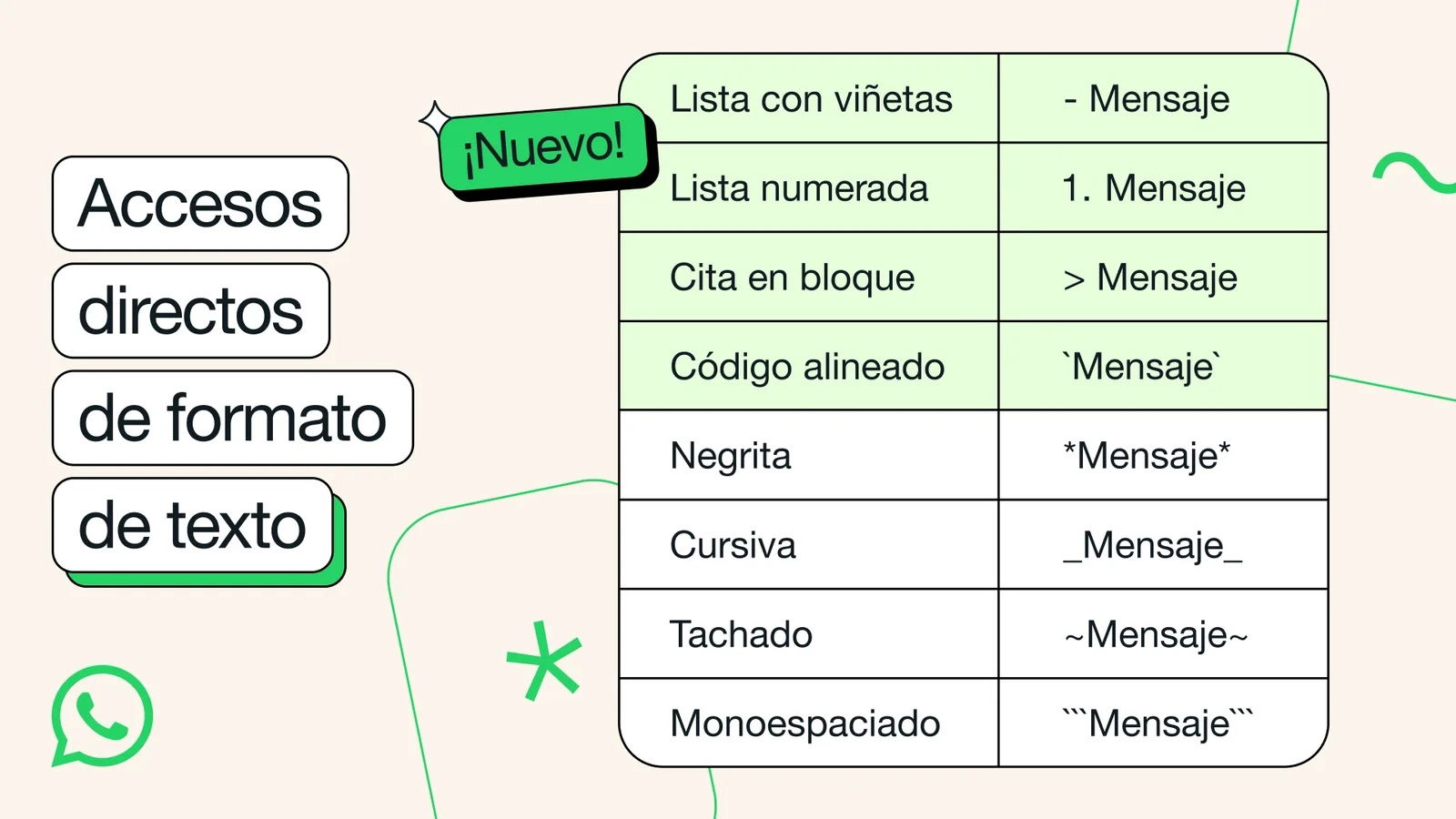
Estas son todas las formas diferentes que tenemos de escribir en WhatsApp
También puedes usar atajos. Pulsa dos veces el texto que introdujiste en el campo de texto y, luego, Formato. Selecciona Negrita, Cursiva, Tachado o Monoespaciado. Son formatos que todos debemos conocer, como la forma de crear stickers personalizados en WhatsApp.
Puedes seguir a iPadizate en Facebook, WhatsApp, Twitter (X) o consultar nuestro canal de Telegram para estar al día con las últimas noticias de tecnología.